惠普笔记本重装系统怎么操作
- 时间:2023年12月11日 10:42:46 来源:魔法猪系统重装大师官网 人气:10129
笔记本电脑使用时间久了,运行就会越来越慢,相信在用惠普笔记本的朋友也会有不懂得给惠普笔记本重装系统的时候,那么惠普笔记本重装系统怎么操作,接下来小编给大家带来惠普笔记本重装系统教程。
工具/原料:
系统版本:windows10
品牌型号:惠普dv3000
软件版本:小白三步装机版1.0
方法/步骤:
方法一:使用小白三步装机重装惠普电脑系统
1.首先我们需要在惠普笔记本下载个小白三步装机版软件。安装时我们需要将杀毒软件关闭,避免收受到拦截,完成后我们打开软件选择需要重装的系统点击”立即重装“。
 2.接着开始下载系统镜像文件及驱动。
2.接着开始下载系统镜像文件及驱动。
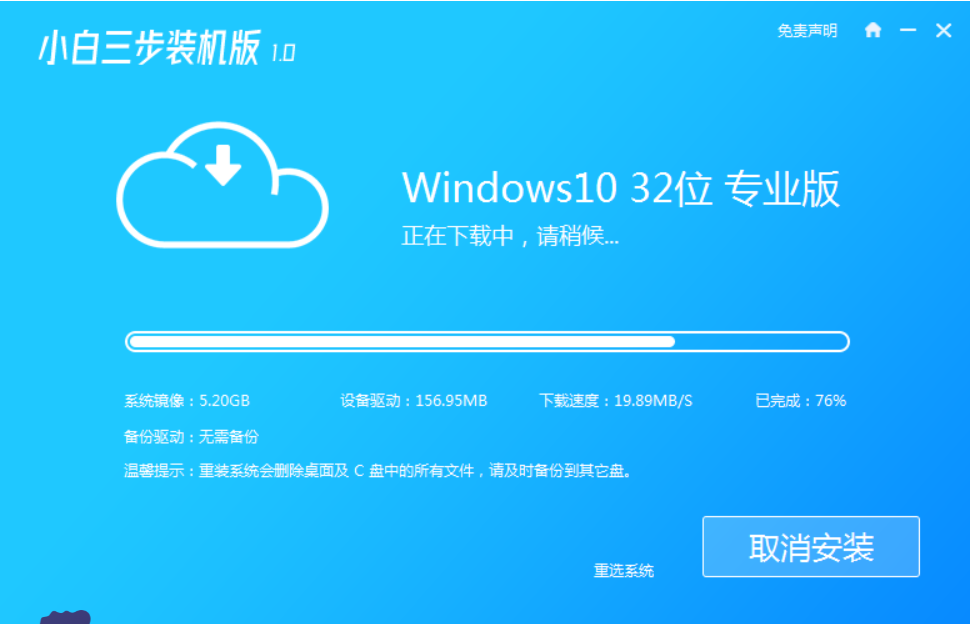 3.下载完成后,我们需要重启电脑操作,此时点击”立即重启“按钮。
3.下载完成后,我们需要重启电脑操作,此时点击”立即重启“按钮。
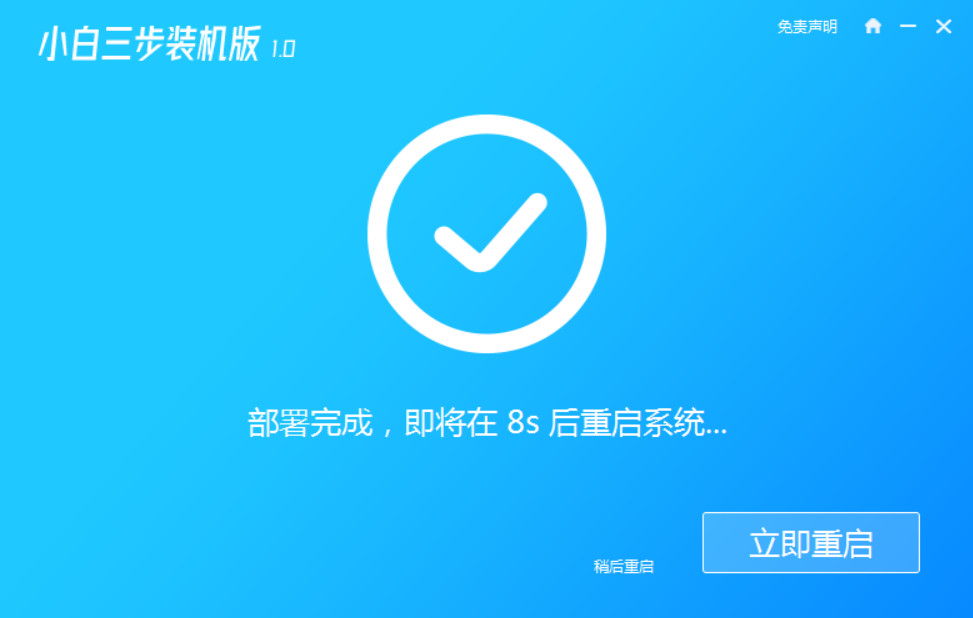 4.重启时进入到启动项页面中,我们选择第二个选项”xiaobai pe"进入到系统中。
4.重启时进入到启动项页面中,我们选择第二个选项”xiaobai pe"进入到系统中。
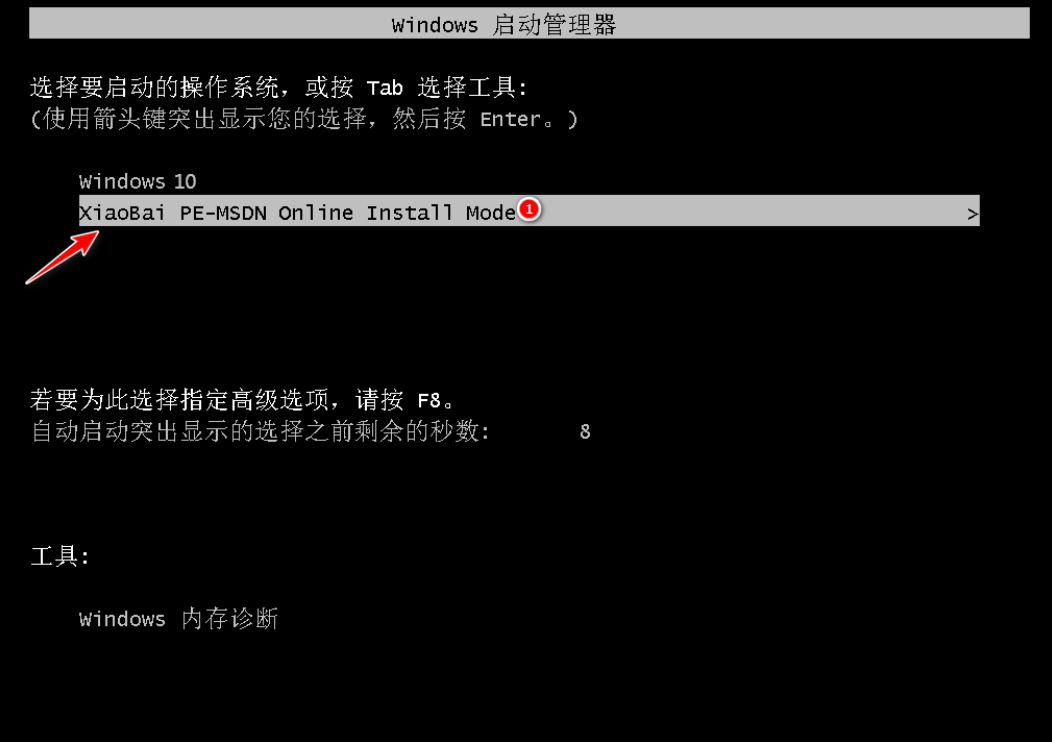 5.进入桌面后,我们打开小白装机工具,开始自动安装系统镜像。
5.进入桌面后,我们打开小白装机工具,开始自动安装系统镜像。
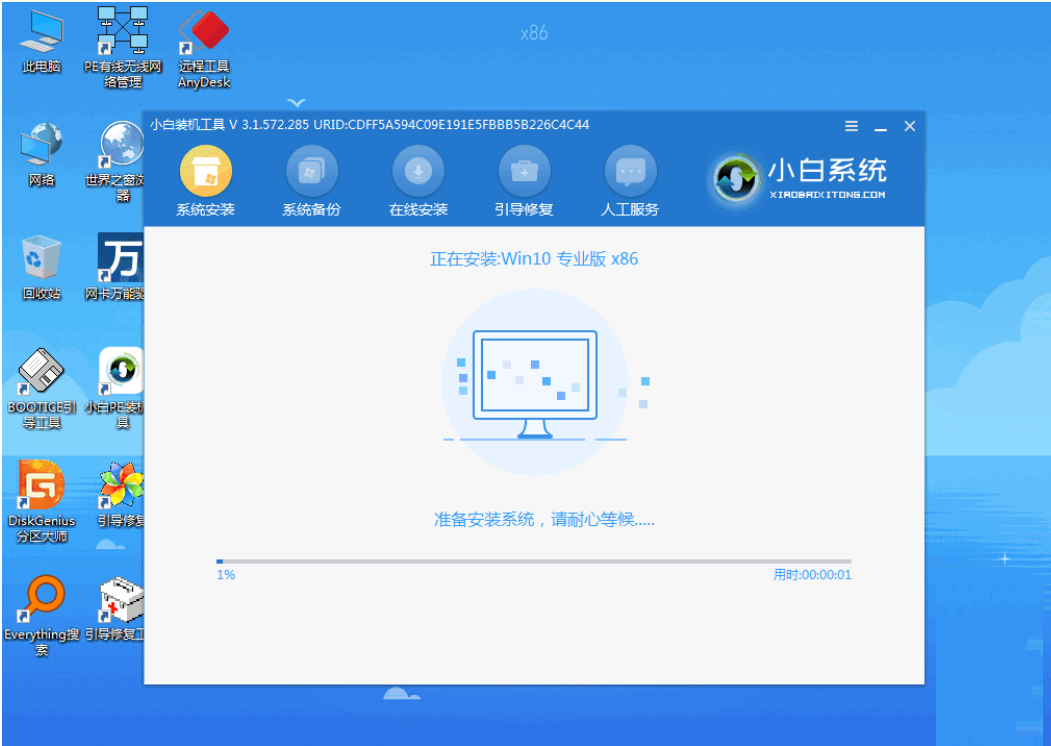 6.安装完成后,我们再次点击“立即重启”按钮。重启电脑操作。
6.安装完成后,我们再次点击“立即重启”按钮。重启电脑操作。
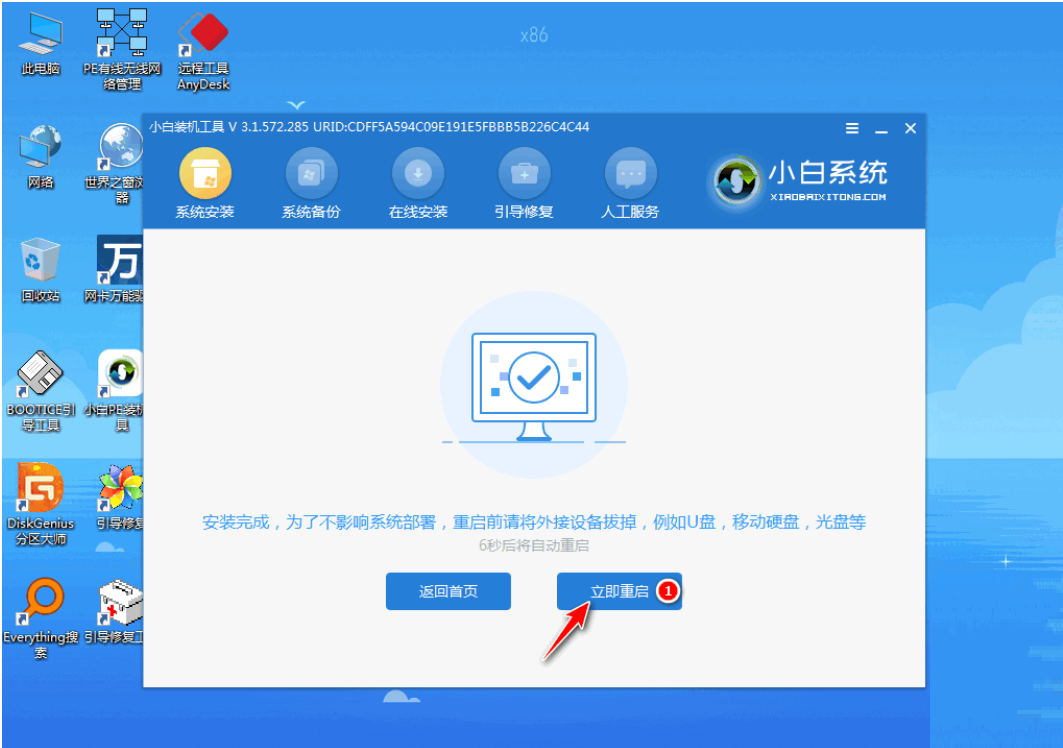 7.最后重启进入到系统页面时,安装就成功啦。
7.最后重启进入到系统页面时,安装就成功啦。
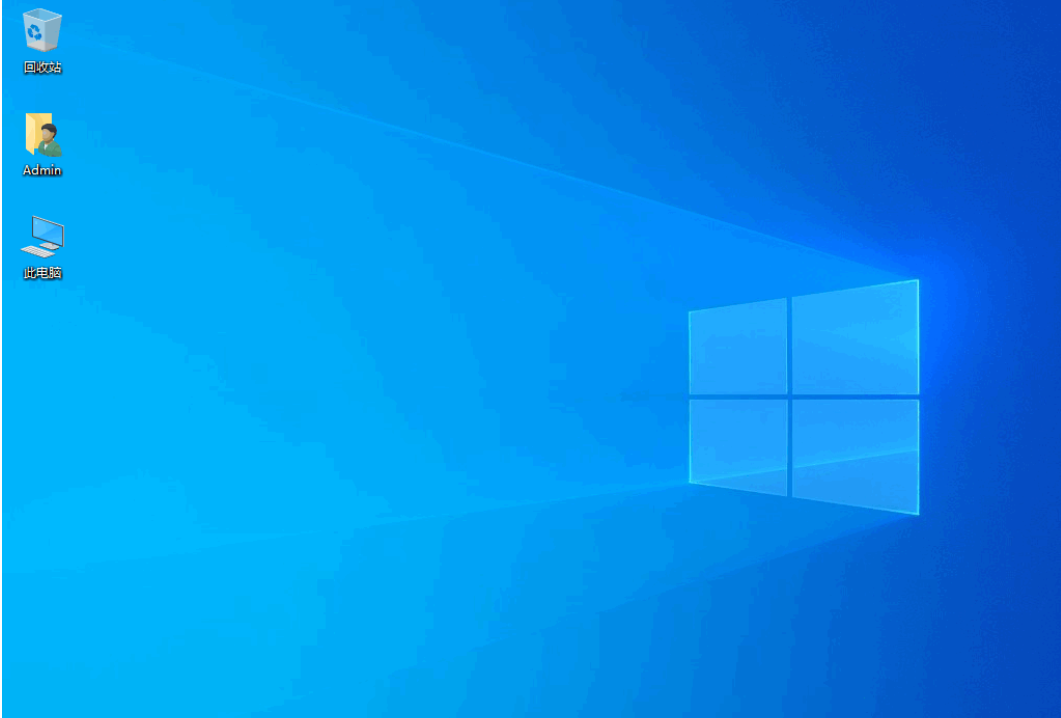 方法二::选择“老友装机大师”点击选择需要的系统进行下载。
方法二::选择“老友装机大师”点击选择需要的系统进行下载。
1.程序会默认检测当前系统环境,检测完成后,点击“下一步”。
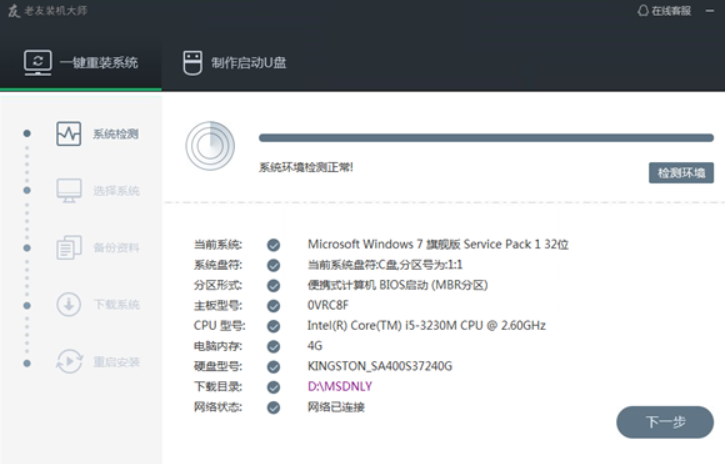
2.用户也可选择Win11,Win10,Win8,Win7或XP,点击“下一步”。
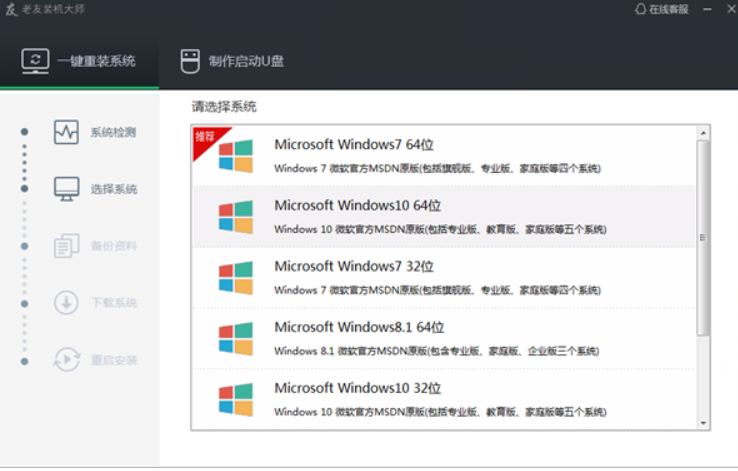
3.到了这一步时用户即可离开电脑,程序会全自动完成重装步骤。为防止出现安装失败,用户也可以选“制作启动U盘”进行U盘装机。
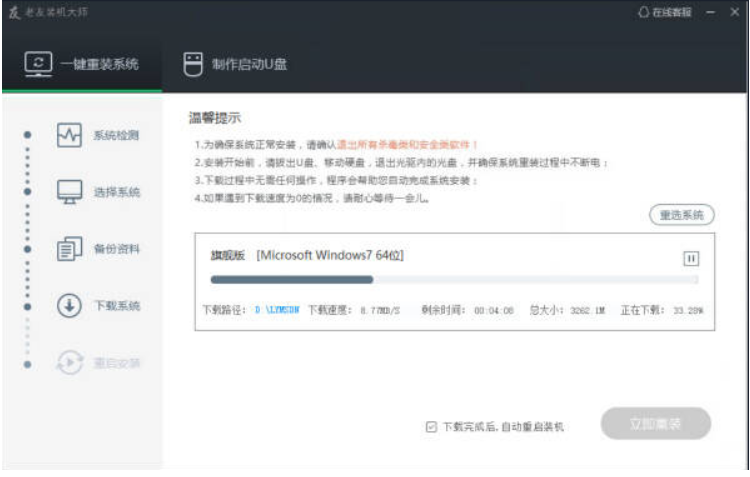 4.自动重启安装。
4.自动重启安装。
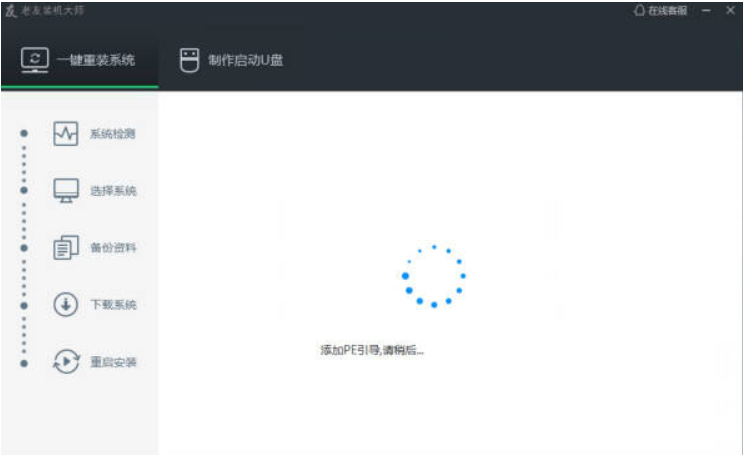
总结:上文就是小编关于惠普笔记本重装系统的具体操作方法的全部内容,希望以上的介绍能够对大家有所帮助。
上一篇:好用一键重装系统有哪些
下一篇:台式机重装系统怎么装









